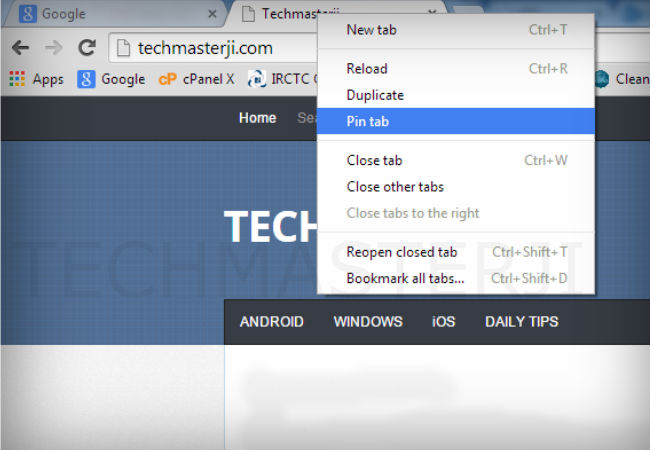आप सोंच रहे होंगे टैब होता क्या है दरअसल हम ब्राउजर में जो भी साइट ओपेन करते हैं वो एक टैब में ओपेन होती है इसी तरह से हम अपने विंडो में रोज ढेरों टैब ओपेन करते हैं। क्या आप जानते हैं गूगल क्रोम ब्राउजर में दिए गए टैब को अलग-अलग तरीके से आप अपनी सुविधा के अनुसार सेट कर सकते हैं।
⇒अपने क्रोम ब्राउजर टैब को दोबारा एक के बाद एक सेट करने के लिए, किसी भी टैब में क्लिक करें और उसे ब्राउज़र विंडो के सबसे ऊपर की और किसी दूसरे स्थान पर खींचें।
⇒अगर आप किसी टैब को एक नए विंडो में खोलना चाहते हैं तो इसके लिए, टैब में क्लिक करें और पता बार यानी एड्रेस बार के नीचे खींचें, आप उस टैब का एक थंबनेल देखेंगे जिसे आप ले जा रहे हैं। इसी तरह से अलग-अलग टैब को अलग अलग विंडो में खोला जा सकता है।
⇒अगर आप नहीं चाहते कि कोई ,खास टैब इधर-उधर ओपेन हो तो इसके लिए आप टैब को अपने क्रोम ब्राउजर विंडो के बाईं ओर पिन कर सकते हैं। टैब को पिन करने के लिए टैब पर माउस रखें और राइट-क्लिक करके टैब पिन करें। आप जिस टैब को पिन करें वो ब्राउजर के ओपेन होते ही अपने आप खुल जाएगा।
⇒क्रोम ब्राउजर में पिन किए गए टैब को अनपिन करने के लिए उस टैब में राइट क्लिक करें और अनपिन ऑप्शन सलेक्ट करें, आपका टैब अनपिन हो जाएगा।
⇒आप चाहें तो कितने भी टैब पिन कर सकते हैं, अगर आपको रोज-रोज एक ही वेबसाइट खोलने की जरूरत पड़ती है तो आप वो टैब ब्राउजर में पिन कर सकते हैं।